PayPal là một cổng thanh toán trực tuyến nhằm hỗ trợ thanh toán, chuyển tiền qua mạng Internet được an toàn, thuận tiện. PayPal như một hình thức trung gian, kết nối thẳng trực tiếp đến tài khoản ngân hàng của bạn để thực hiện các giao dịch.
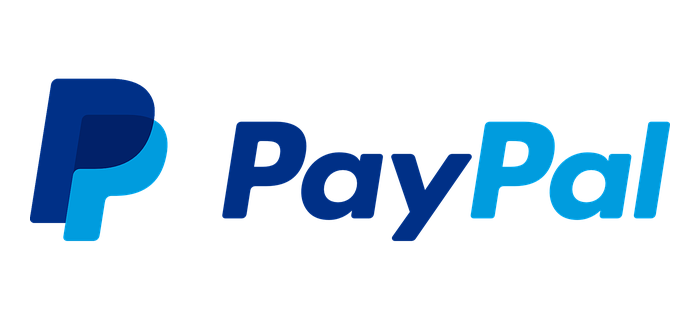
Có một tài khoản PayPal, bạn có thể chuyển tiền vào để thanh toán online hoặc nhận tiền từ các công ty nước ngoài và rút về tài khoản ngân hàng Việt Nam dễ dàng. Nếu bạn hay giao dịch online, mình khuyên hãy đăng ký ngay một tài khoản PayPal.
Lợi ích khi đăng ký và sử dụng tài khoản PayPal
– Thanh toán nhanh, an toàn, tiện lợi.
– Mức độ bảo mật cao, hạn chế lộ thông tin thẻ (do không cần nhập thẻ Visa/Master mỗi lần giao dịch).
– Hỗ trợ an toàn trong giao dịch của cả người mua và người bán.
– Có thể lấy lại tiền sau khi chuyển tới tài khoản khác nếu bị lừa đảo bằng chức năng Chargeback.
– Hoàn tiền 60 ngày nếu bạn không hài lòng với dịch vụ khi thanh toán bằng Paypal.
– PayPal đang ngày càng được sử dụng nhiều nên rất thuận tiện cho việc thanh toán trực tuyến.
Hầu hết các công ty trên thế giới hiện nay đều yêu cầu phải verify thông tin thẻ Visa/Master xuất xứ từ Việt Nam bằng cách chụp ảnh thẻ gửi cho họ, khá mất thời gian. Tuy nhiên khi sử dụng PayPal bạn sẽ không gặp phải vấn đề này.
Điều kiện đăng ký tài khoản PayPal
– Có thẻ thanh toán quốc tế (Visa/MasterCard).
– Một email đang hoạt động.
Để tạo tài khoản PayPal hãy làm theo các bước sau:
Bước 1: Truy cập vào trang chủ PayPal, bấm nút màu xanh Sign Up ở góc trên bên phải.
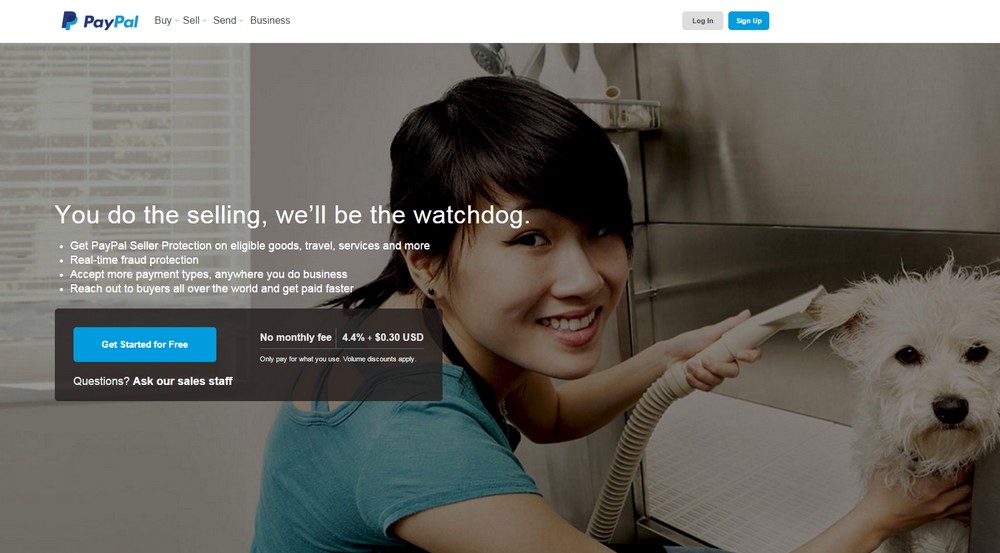
Bước 2: Tại đây có 2 lựa chọn:
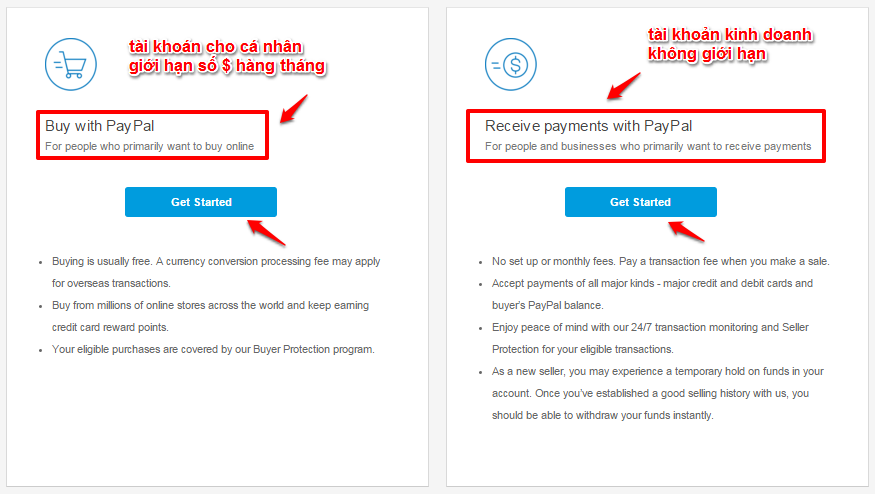
– Buy with Paypal: Account Type là Personal
Dùng chủ yếu cho cá nhân với việc mua hàng online là chính; giới hạn nhận và gửi tiền là $500/tháng; không thể nạp tiền trực tiếp từ thẻ thanh toán vào tài khoản PayPal của bạn; tỉ lệ bị limit tài khoản thấp.
–> Nên chọn loại này nếu bạn không giao dịch nhiều.
– Receive payments with PayPal: Account Type là Business
Dùng cho các công ty, tổ chức, tập thể cá nhân kinh doanh với số lượng chuyển khoản lớn; không bị giới hạn tiền nhận và gửi; có thể đăng nhập vào một tài khoản PayPal từ nhiều IP khác nhau; tỉ lệ limit tài khoản cao.
– Còn một loại nữa đó là Premier, nhưng không hiểu sao trong trang đăng ký lại không thấy chọn?
Premier dành cho những ai mua/bán trực tuyến, nhận và chuyển nhiều tiền. Tỉ lệ bị limit luôn ở mức cao.
Ví dụ mình chọn Buy with PayPal, nhấn nút Get Started để tiếp tục.
Bước 3: Điền thông tin quốc gia (PayPal tự detect tại Việt Nam và chọn sẵn), địa chỉ email, chọn mật khẩu rồi nhấn Continue.
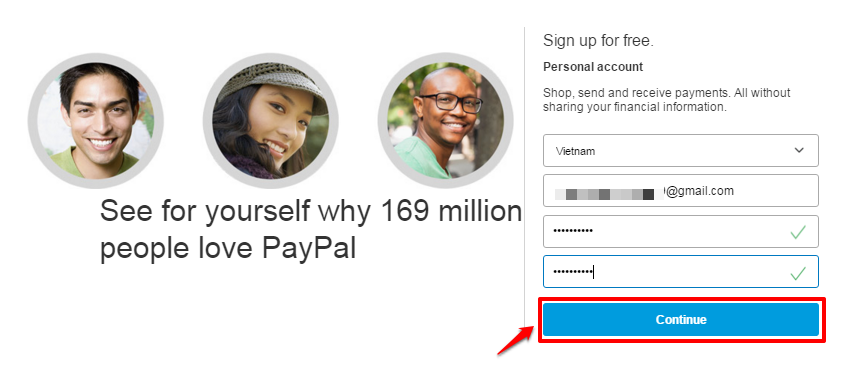
Bước 4: Tiếp tục điền các thông tin cá nhân: tên, địa chỉ, số điện thoại tick vào ô đồng ý với các điều kiện sử dụng ngay dưới số điện thoại rồi nhấn Agree and Create Account.
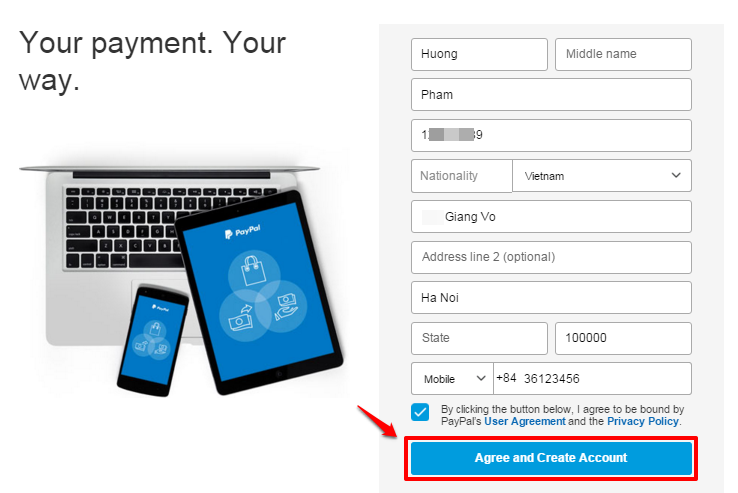
Bước 5: Liên kết tài khoản PayPal với 1 thẻ thanh toán quốc tế mà bạn có hoặc cũng có thể để lại thêm sau. Tuy nhiên, nếu điền đầy đủ thông tin thẻ thì mới có thể sử dụng tài khoản ngay lập tức.
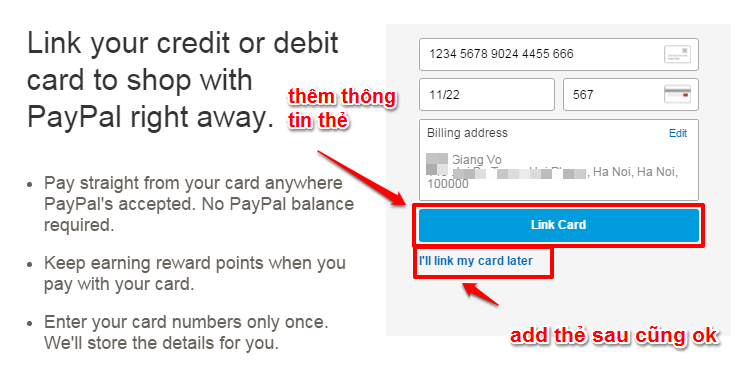
Thông tin thẻ thanh toán bao gồm:
Sau khi điền, nhấn Link Card.
Nếu bạn chưa có thẻ hãy chọn nút I’ll link my card later để điền sau.
Bước 6: Sau khi liên kết thẻ thanh toán quốc tế với tài khoản PayPal, quá trình đăng ký của bạn coi như đã hoàn tất.
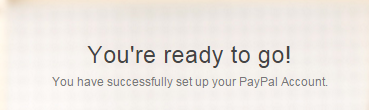
Trước đó, PayPal sẽ trừ tài khoản của bạn 1$ để xác nhận. Đừng lo, chỉ ít phút sau đó, sau khi xác nhận tài khoản, bạn sẽ được refund lại ngay.
Bước 7: Lúc này, PayPal sẽ gửi cho bạn 1 email chào mừng trong đó có link verify email.
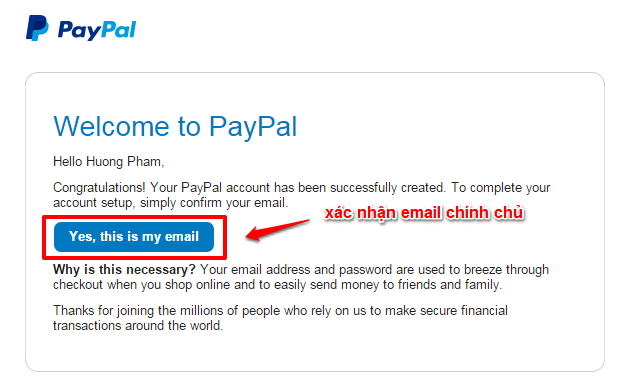
Hãy nhấn vào nút Yes, this is my email rồi gõ password mà bạn đã lựa chọn ở Bước 3 để xác nhận email chính chủ nhé.
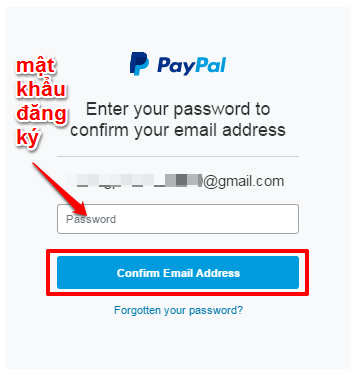
Sau khi nhấn Confirm Email Address quá trình đăng ký và xác nhận đã thực sự thành công, PayPal sẽ đưa bạn về trang My Account.
Hướng dẫn verify tài khoản PayPal
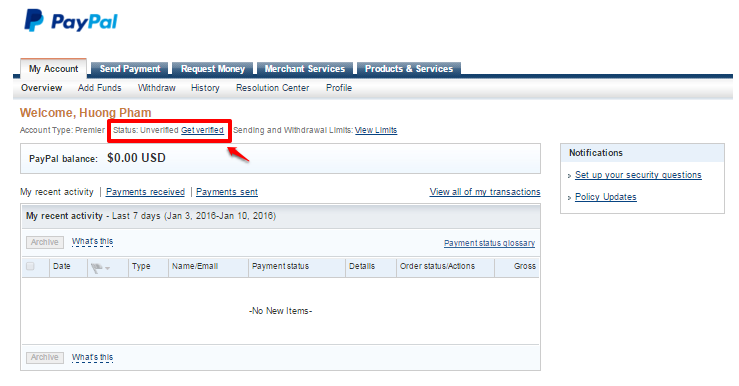
Bước 1: Tại trang My Account bạn sẽ thấy Status của tài khoản là Unverifed – chưa được xác thực. Để giao dịch được thuận lợi, bạn cần phải verify. Nhấn vào nút Get verified.
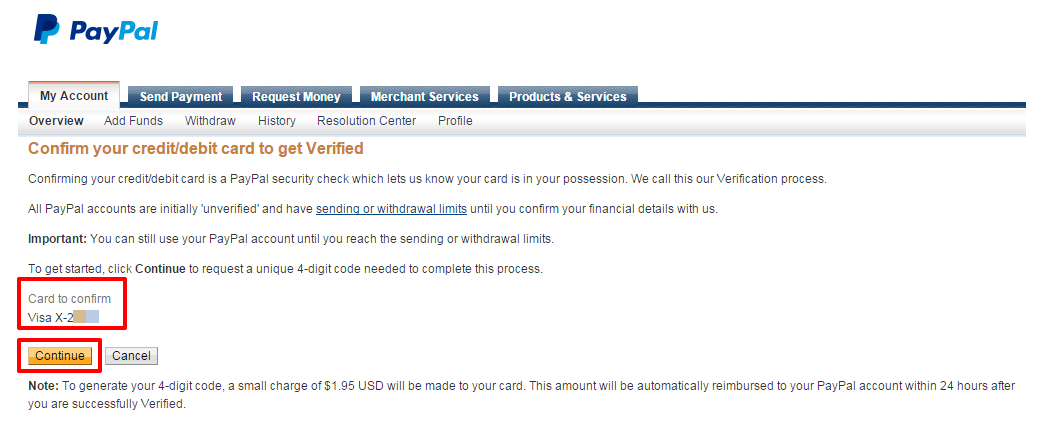
Bước 2: Cửa sổ tiếp theo sẽ có thông báo của PayPal với nội dung lưu ý: khi nhấn Continue, PayPal sẽ gửi về một mã số bí mật với 4 chữ số trong phần mô tả giao dịch thanh toán của bạn. Cùng thời điểm, họ sẽ trừ 1.95$ trong tài khoản (thẻ mà bạn đã đăng ký kết nối lúc trước) và sẽ hoàn lại khoản tiền này sau 24h kể từ khi tài khoản của bạn được xác nhận (verified).
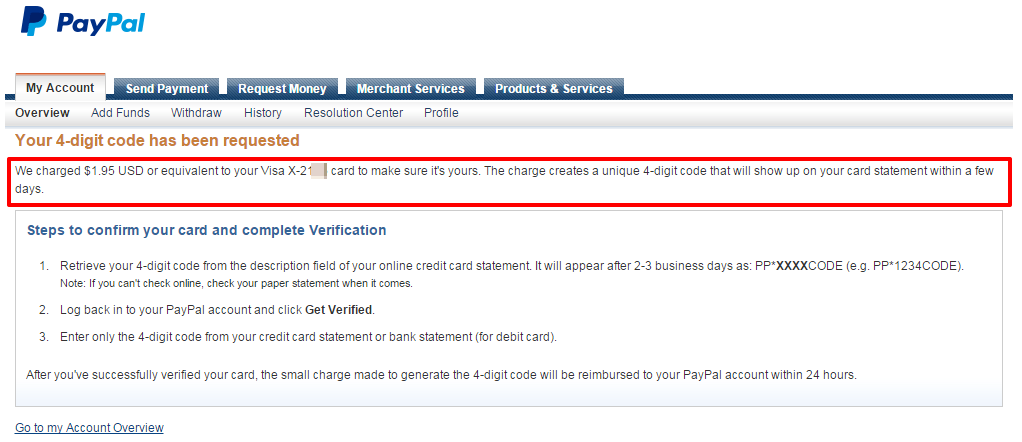
Thông báo đã trừ tiền tài khoản xác nhận, nhấn Go to My Account Overview
Bước 3: Sau khi tài khoản của bạn đã bị trừ tiền, hãy kiểm tra Internet Banking để lấy sao kê hoặc xem thông báo SMS từ ngân hàng báo trừ tiền, mã xác nhận nằm trong phần mô tả giao dịch. Nếu bạn không đăng ký Internet Banking hay SMS Banking, hãy gọi điện lên tổng đài của ngân hàng phát hành thẻ và hỏi thông tin mô tả giao dịch vừa rồi, họ sẽ cung cấp cho bạn.
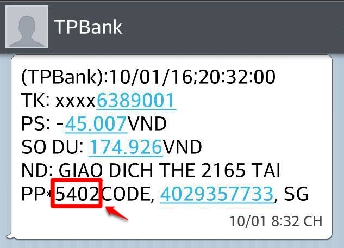
Ví dụ code 5402 nằm trong thông báo tin nhắn của TPBank
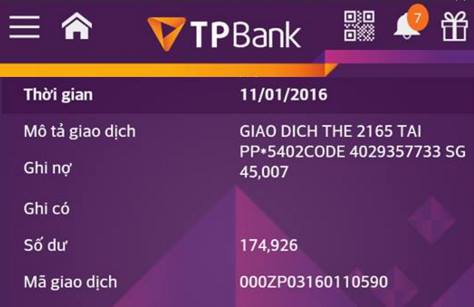
Ví dụ code 5402 nằm trong thông báo Internet Banking của TPBank
Bước 4: Tại trang My Account, tiếp tục nhấn lại vào Get verified ở phần Status. Một cửa sổ xuất hiện, hãy điền dãy 4 chữ số vừa nhận được và nhấn Confirm Card.
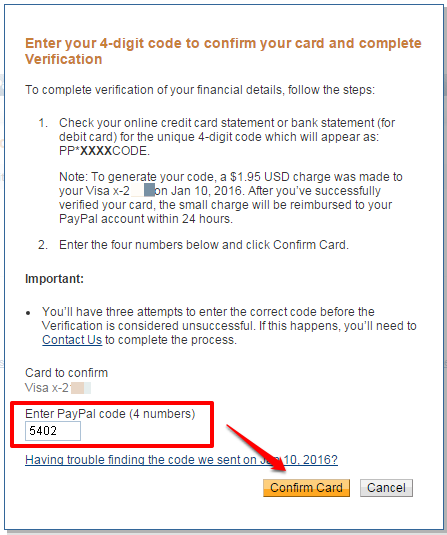
Xin chúc mừng, vậy là việc đăng ký và xác nhận kích hoạt tài tài khoản PayPal của bạn đã thành công!
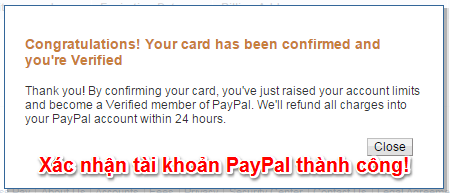
Từ giờ khi thanh toán giao dịch quốc tế, bạn chỉ cần chọn phương thức thanh toán là PayPal rồi nhập địa chỉ email, password là tiền sẽ được tự động trừ từ tài khoản ngân hàng thông qua thẻ Visa/Master (nếu số dư PayPal không đủ). Cực kỳ an toàn.
Lưu ý:
– Mỗi người có thể tạo tối đa 2 tài khoản PayPal với cùng một thông tin cá nhân, nhưng:
Chúc các bạn thành công.

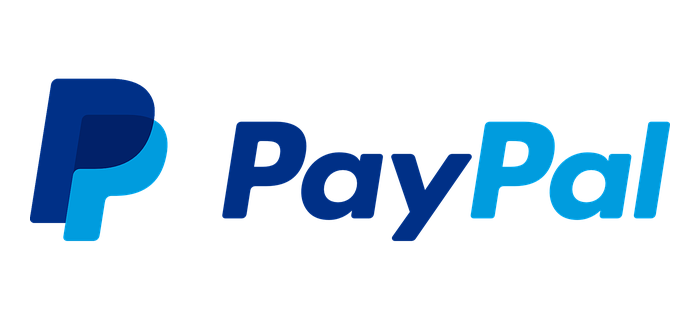
Có một tài khoản PayPal, bạn có thể chuyển tiền vào để thanh toán online hoặc nhận tiền từ các công ty nước ngoài và rút về tài khoản ngân hàng Việt Nam dễ dàng. Nếu bạn hay giao dịch online, mình khuyên hãy đăng ký ngay một tài khoản PayPal.
Lợi ích khi đăng ký và sử dụng tài khoản PayPal
– Thanh toán nhanh, an toàn, tiện lợi.
– Mức độ bảo mật cao, hạn chế lộ thông tin thẻ (do không cần nhập thẻ Visa/Master mỗi lần giao dịch).
– Hỗ trợ an toàn trong giao dịch của cả người mua và người bán.
– Có thể lấy lại tiền sau khi chuyển tới tài khoản khác nếu bị lừa đảo bằng chức năng Chargeback.
– Hoàn tiền 60 ngày nếu bạn không hài lòng với dịch vụ khi thanh toán bằng Paypal.
– PayPal đang ngày càng được sử dụng nhiều nên rất thuận tiện cho việc thanh toán trực tuyến.
Hầu hết các công ty trên thế giới hiện nay đều yêu cầu phải verify thông tin thẻ Visa/Master xuất xứ từ Việt Nam bằng cách chụp ảnh thẻ gửi cho họ, khá mất thời gian. Tuy nhiên khi sử dụng PayPal bạn sẽ không gặp phải vấn đề này.
Điều kiện đăng ký tài khoản PayPal
– Có thẻ thanh toán quốc tế (Visa/MasterCard).
– Một email đang hoạt động.
Để tạo tài khoản PayPal hãy làm theo các bước sau:
Bước 1: Truy cập vào trang chủ PayPal, bấm nút màu xanh Sign Up ở góc trên bên phải.
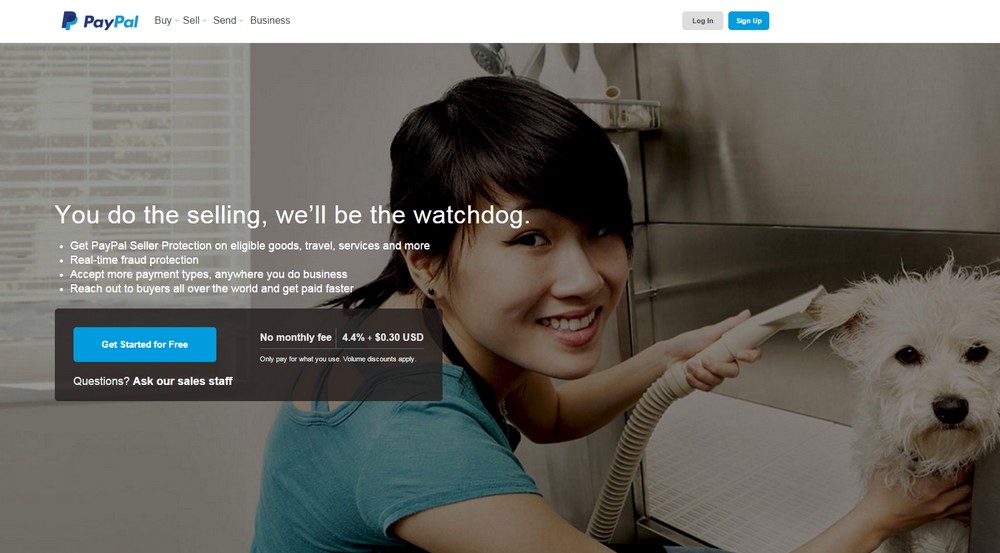
Bước 2: Tại đây có 2 lựa chọn:
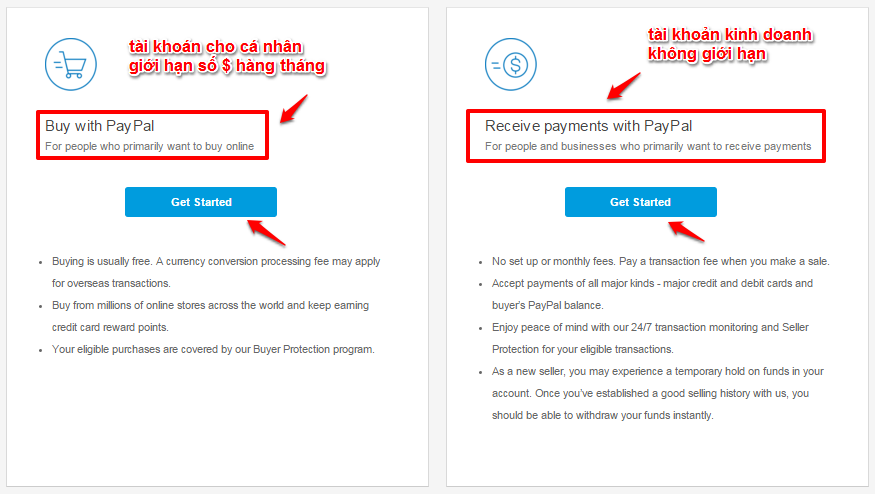
– Buy with Paypal: Account Type là Personal
Dùng chủ yếu cho cá nhân với việc mua hàng online là chính; giới hạn nhận và gửi tiền là $500/tháng; không thể nạp tiền trực tiếp từ thẻ thanh toán vào tài khoản PayPal của bạn; tỉ lệ bị limit tài khoản thấp.
–> Nên chọn loại này nếu bạn không giao dịch nhiều.
– Receive payments with PayPal: Account Type là Business
Dùng cho các công ty, tổ chức, tập thể cá nhân kinh doanh với số lượng chuyển khoản lớn; không bị giới hạn tiền nhận và gửi; có thể đăng nhập vào một tài khoản PayPal từ nhiều IP khác nhau; tỉ lệ limit tài khoản cao.
– Còn một loại nữa đó là Premier, nhưng không hiểu sao trong trang đăng ký lại không thấy chọn?
Premier dành cho những ai mua/bán trực tuyến, nhận và chuyển nhiều tiền. Tỉ lệ bị limit luôn ở mức cao.
Ví dụ mình chọn Buy with PayPal, nhấn nút Get Started để tiếp tục.
Bước 3: Điền thông tin quốc gia (PayPal tự detect tại Việt Nam và chọn sẵn), địa chỉ email, chọn mật khẩu rồi nhấn Continue.
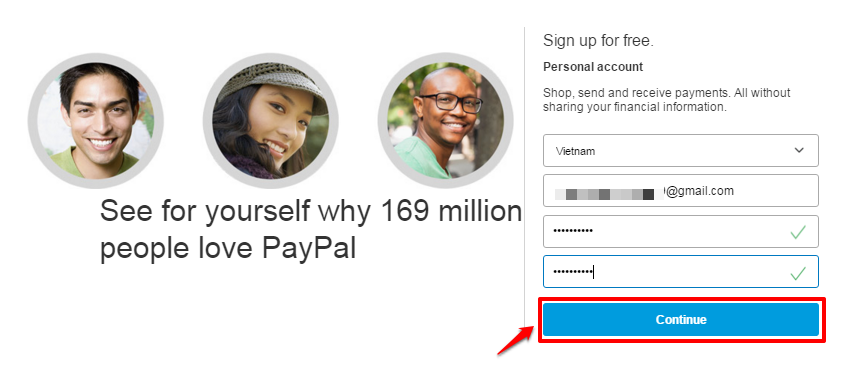
Bước 4: Tiếp tục điền các thông tin cá nhân: tên, địa chỉ, số điện thoại tick vào ô đồng ý với các điều kiện sử dụng ngay dưới số điện thoại rồi nhấn Agree and Create Account.
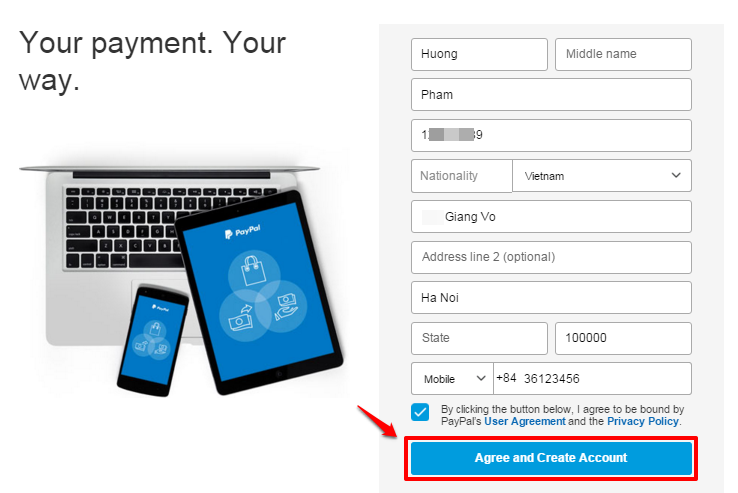
Bước 5: Liên kết tài khoản PayPal với 1 thẻ thanh toán quốc tế mà bạn có hoặc cũng có thể để lại thêm sau. Tuy nhiên, nếu điền đầy đủ thông tin thẻ thì mới có thể sử dụng tài khoản ngay lập tức.
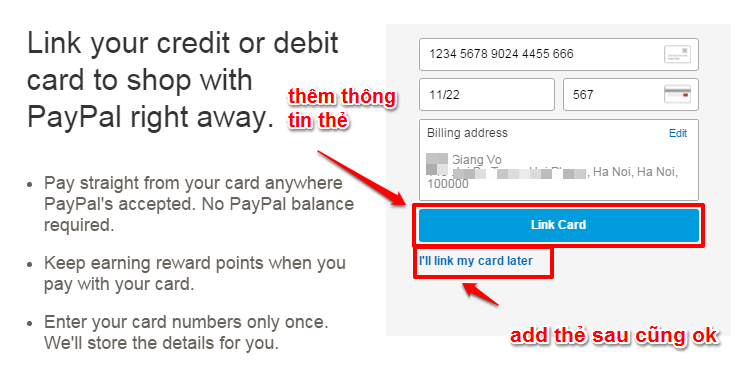
Thông tin thẻ thanh toán bao gồm:
- 16 số in trên trên thẻ.
- Tháng/năm hết hạn thẻ.
- 3 số bảo mật sau thẻ.
Sau khi điền, nhấn Link Card.
Nếu bạn chưa có thẻ hãy chọn nút I’ll link my card later để điền sau.
Bước 6: Sau khi liên kết thẻ thanh toán quốc tế với tài khoản PayPal, quá trình đăng ký của bạn coi như đã hoàn tất.
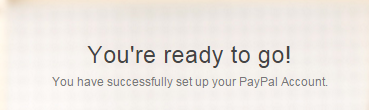
Trước đó, PayPal sẽ trừ tài khoản của bạn 1$ để xác nhận. Đừng lo, chỉ ít phút sau đó, sau khi xác nhận tài khoản, bạn sẽ được refund lại ngay.
Bước 7: Lúc này, PayPal sẽ gửi cho bạn 1 email chào mừng trong đó có link verify email.
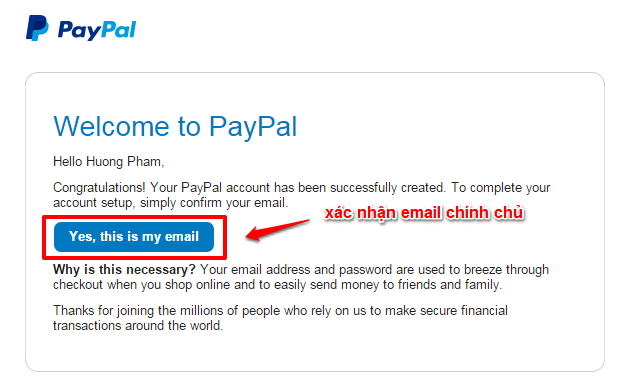
Hãy nhấn vào nút Yes, this is my email rồi gõ password mà bạn đã lựa chọn ở Bước 3 để xác nhận email chính chủ nhé.
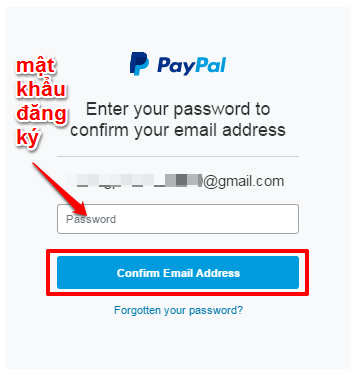
Sau khi nhấn Confirm Email Address quá trình đăng ký và xác nhận đã thực sự thành công, PayPal sẽ đưa bạn về trang My Account.
Hướng dẫn verify tài khoản PayPal
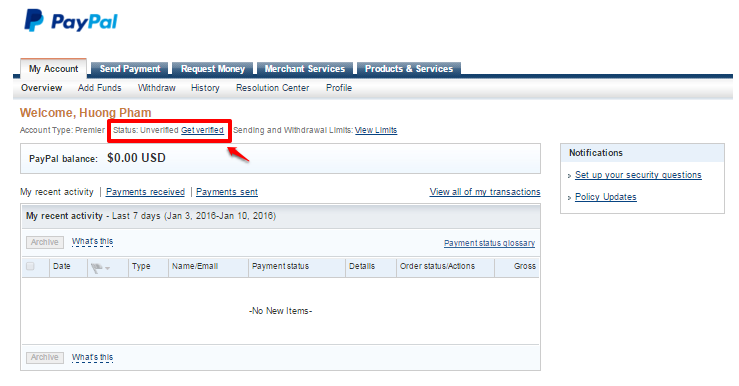
Bước 1: Tại trang My Account bạn sẽ thấy Status của tài khoản là Unverifed – chưa được xác thực. Để giao dịch được thuận lợi, bạn cần phải verify. Nhấn vào nút Get verified.
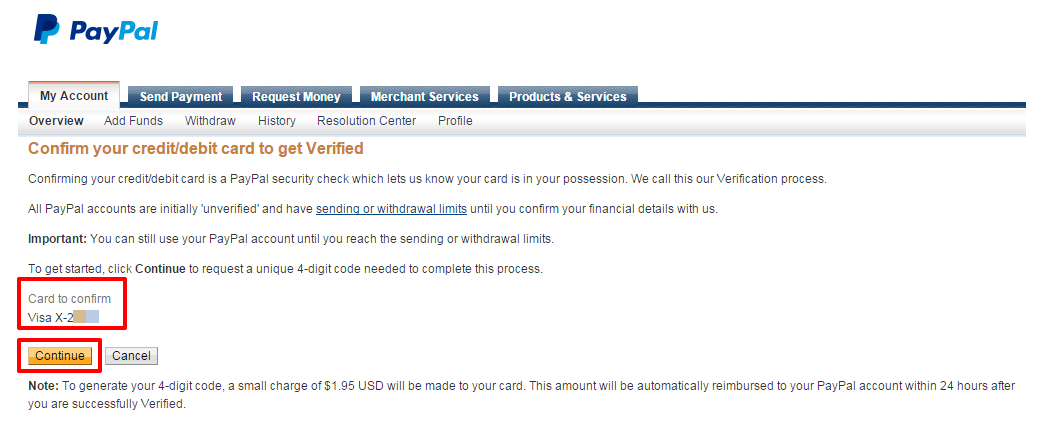
Bước 2: Cửa sổ tiếp theo sẽ có thông báo của PayPal với nội dung lưu ý: khi nhấn Continue, PayPal sẽ gửi về một mã số bí mật với 4 chữ số trong phần mô tả giao dịch thanh toán của bạn. Cùng thời điểm, họ sẽ trừ 1.95$ trong tài khoản (thẻ mà bạn đã đăng ký kết nối lúc trước) và sẽ hoàn lại khoản tiền này sau 24h kể từ khi tài khoản của bạn được xác nhận (verified).
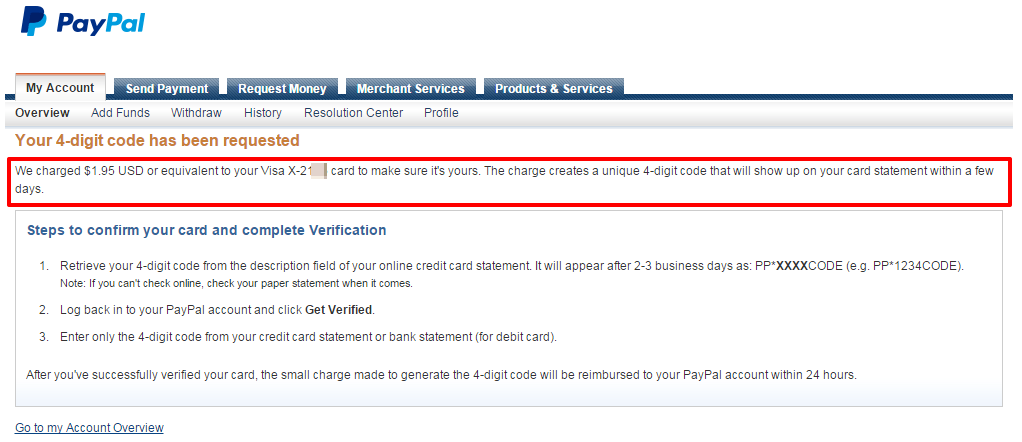
Thông báo đã trừ tiền tài khoản xác nhận, nhấn Go to My Account Overview
Bước 3: Sau khi tài khoản của bạn đã bị trừ tiền, hãy kiểm tra Internet Banking để lấy sao kê hoặc xem thông báo SMS từ ngân hàng báo trừ tiền, mã xác nhận nằm trong phần mô tả giao dịch. Nếu bạn không đăng ký Internet Banking hay SMS Banking, hãy gọi điện lên tổng đài của ngân hàng phát hành thẻ và hỏi thông tin mô tả giao dịch vừa rồi, họ sẽ cung cấp cho bạn.
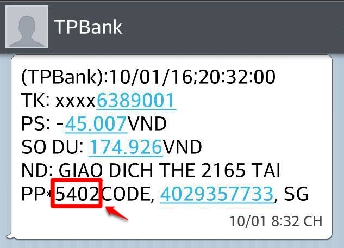
Ví dụ code 5402 nằm trong thông báo tin nhắn của TPBank
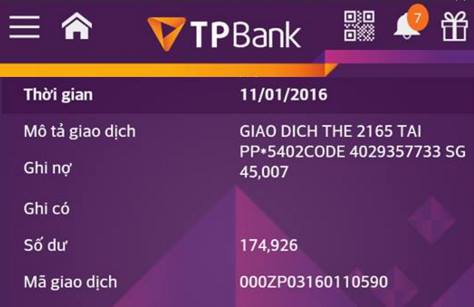
Ví dụ code 5402 nằm trong thông báo Internet Banking của TPBank
Bước 4: Tại trang My Account, tiếp tục nhấn lại vào Get verified ở phần Status. Một cửa sổ xuất hiện, hãy điền dãy 4 chữ số vừa nhận được và nhấn Confirm Card.
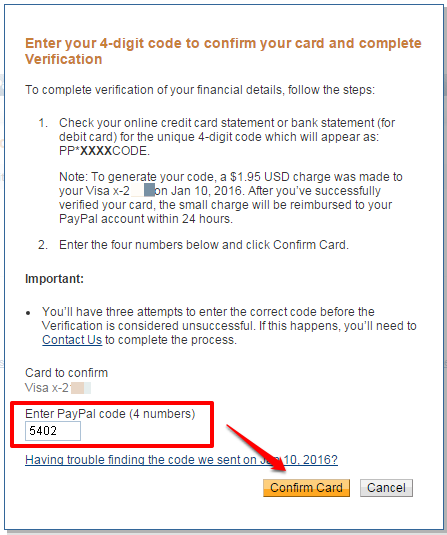
Xin chúc mừng, vậy là việc đăng ký và xác nhận kích hoạt tài tài khoản PayPal của bạn đã thành công!
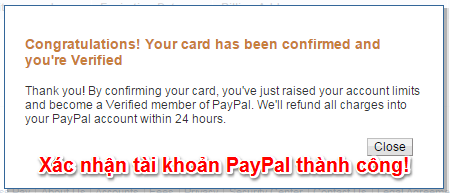
Từ giờ khi thanh toán giao dịch quốc tế, bạn chỉ cần chọn phương thức thanh toán là PayPal rồi nhập địa chỉ email, password là tiền sẽ được tự động trừ từ tài khoản ngân hàng thông qua thẻ Visa/Master (nếu số dư PayPal không đủ). Cực kỳ an toàn.
Lưu ý:
– Mỗi người có thể tạo tối đa 2 tài khoản PayPal với cùng một thông tin cá nhân, nhưng:
- Hai tài khoản này phải khác loại Personal/Premier hoặc Business.
- Phải sử dụng 2 thẻ thanh toán khác nhau khi đăng ký mỗi tài khoản PayPal.
Chúc các bạn thành công.

